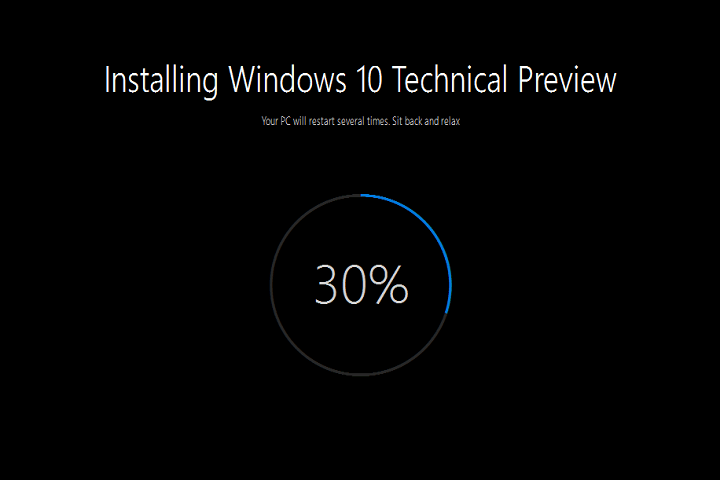- De dyka uppfönster visar ungefär två alternativ: uppdatera nu eller uppdatera senare. Men att bli av med varningen för gott är inte ett tillgängligt alternativ.
- Det första steget är att inaktivera automatiken WindowsLagraapp uppdateringar. Se till att din MicrosoftLagra uppdateringsinställningarna är inaktiverade.
- Windows-uppdateringar är oerhört viktiga för säkerheten, särskilt i dessa oroliga tider. Om du vill veta allt om detta, gå till vår Windows Update-nav.
- I vår Uppdaterings- och säkerhetsnav för Windows 10, hittar du alla våra artiklar om problem med Windows 10 säkerhetsuppdateringar.
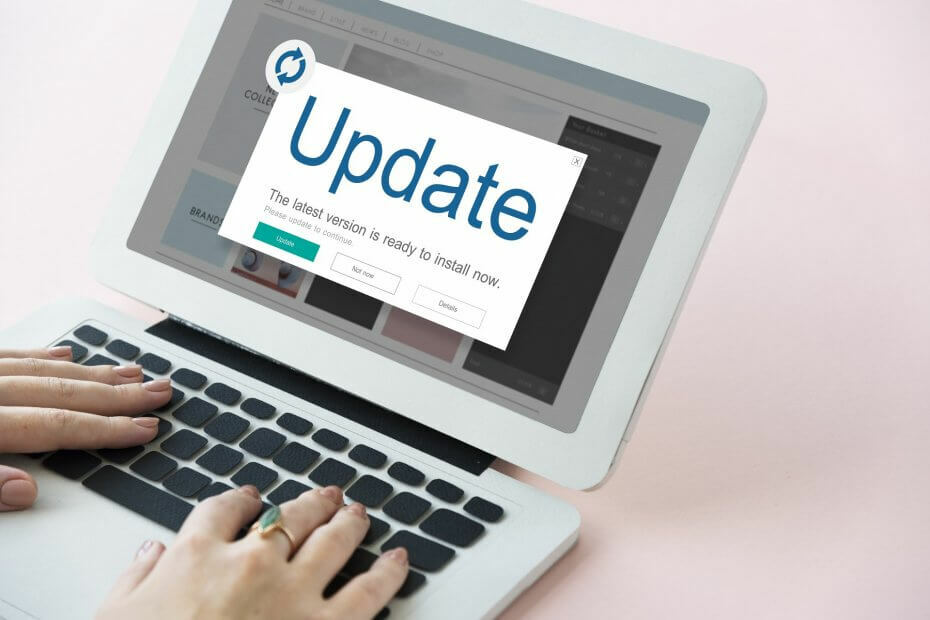
Denna programvara kommer att hålla dina drivrutiner igång, vilket skyddar dig från vanliga datorfel och maskinvarufel. Kontrollera alla dina förare nu i tre enkla steg:
- Ladda ner DriverFix (verifierad nedladdningsfil).
- Klick Starta skanning för att hitta alla problematiska drivrutiner.
- Klick Uppdatera drivrutiner för att få nya versioner och undvika systemfel.
- DriverFix har laddats ner av 0 läsare den här månaden.
Vi vet alla att Microsoft vill ha Windows 10 användare att installera de senaste uppdateringarna på sina datorer så snart de är tillgängliga.
För att säkerställa att användare inte glömmer att uppdatera sina maskiner regelbundet, visar operativsystemet en serie meddelanden på skärmen, uppmanar användare att söka efter uppdateringar.
Vi är säkra på att många av er redan har stött på följande meddelanden:
- Den senaste uppdateringen av Windows-funktionen är här
- Vad är nytt i den här uppdateringen
- Windows Feature Update är redo att installeras
- Låt oss stryka detta från din lista
- Vi har en uppdatering åt dig
- Viktiga uppdateringar väntar.
Naturligtvis, om du är upptagen med att arbeta på din dator, arbetar du definitivt inte för att avbrytas av uppdateringsinbjudningar.
Faktum är att många Windows 10-användare föredrar att vänta några dagar eller till och med veckor innan de installerar de senaste uppdateringarna.
Windows-uppdateringsproblem är ganska frekventa, så användarna föredrar att skjuta upp uppdateringarna för att köpa mer tid för Microsoft att identifiera och åtgärda potentiella buggar.
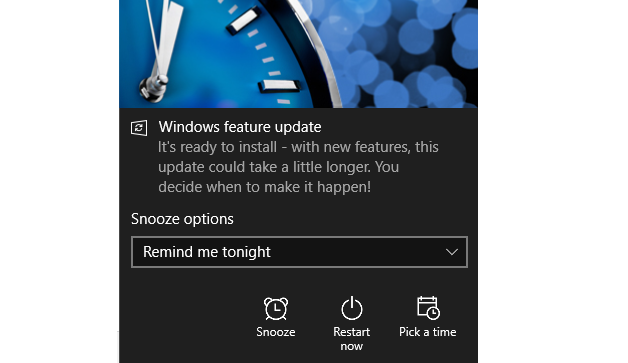
En annan fråga är att dessa popup-popupar tenderar att bete sig på ett påträngande sätt. Mer specifikt finns det ingen liten X-knapp i det övre högra hörnet så att användarna kan bli av med dem.
Pop-up-fönstret visar ungefär två alternativ: uppdatera nu eller uppdatera senare. Men att bli av med varningen för gott är inte ett tillgängligt alternativ.
Dessutom stör användarna det faktum att popup-fönstret tar kontroll över skrivbordet, vilket hindrar dem från att komma åt sina körande appar.
Naturligtvis finns det också säkerhetsproblem. När något dyker upp ur det blåa på din skärm är den första tanken som korsar dig en malwareinfektion.
Letar du efter de bästa verktygen för att lösa Windows-uppdateringsproblem? Här är de bästa alternativen.
Låt oss korsa den här från din lista
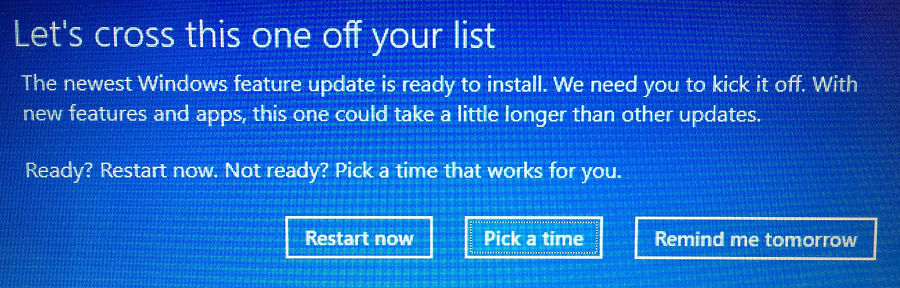
Bland alla dessa uppdateringsmeddelanden fick den här verkligen vår uppmärksamhet.
Det finns många användarrapporter som tyder på att OS installerade bloatware efter att detta uppdateringsmeddelande dök upp på skärmen.
Vad som är ännu mer irriterande är att varningen ibland visas på skärmen var femte minut, som användare rapporterar på Microsofts forum.
Detta dyker upp var 5: e minut. Uppdateringen installerade faktiskt Candy Crush Soda Saga !!!
Detta händer vanligtvis om dina speluppdateringar är aktiverade i Windows Store.
Uppdateringsvarningar dyker också upp om du ännu inte har uppgraderat till Fall Creators Update (Windows 10 version 1709). Microsoft förklarar att:
Windows 10 Fall Creators Update är tillgänglig sedan oktober förra året, vissa datorer började bara få detta meddelande på grund av de förskjutna distributionsdatum.
Om du verkligen inte vill uppdatera din dator borde du korsa dessa varningar från din lista.
Lyckligtvis finns det få snabba lösningar som du kan använda för att inaktivera uppdateringar av Windows 10.
Så om uppdateringsvarningarna för Windows 10 stör dig, fortsätt läsa den här artikeln för att lära dig hur du kan bli av med dem.
Windows-uppdatering sätter på sig igen? Här är vad du behöver göra!
Så här inaktiverar du Windows 10 uppdateringsvarningar / meddelanden
- Inaktivera automatiska Windows Store-appuppdateringar
- Uppskjuta uppdateringar från Inställningar (Windows 10 Pro)
- Blockera Windows 10-uppdateringar på Windows 10 Home
- Stoppa Windows Update Service
1. Inaktivera automatiska Windows Store-appuppdateringar
Se till att uppdateringsinställningarna för Windows 10 Store är inaktiverade.
Om dessa inställningar är aktiverade hämtar din dator automatiskt speluppdateringar - och devs rullar ut dem ganska ofta, som den här användaren rapporterar.
min dator hämtade 19 uppdateringar i två dagar utan löpande spel som de driver.
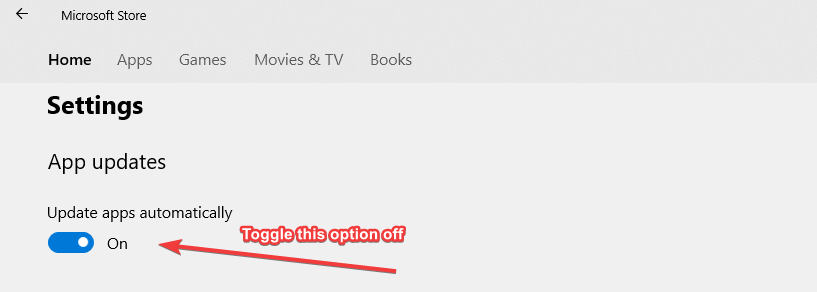
Kommer du ihåg att användaren som sa att hans datoruppdateringsvarning laddade ner Candy Crush Soda Saga?
Troligtvis hade han avinstallerat spelet men tog inte bort spelrester helt.
Som ett resultat visade Windows 10 snabbt en popup-popup och installerade om spelet tillsammans med de senaste Candy Crush Soda Saga-uppdateringarna.
Episk guide varning! Allt du behöver veta om att avinstallera Windows 10 Update Assistant!
2. Uppskjuta uppdateringar från Inställningar (Windows 10 Proffs)
Windows 10 Pro låter dig skjuta upp större uppdateringar i upp till 365 dagar. Ja, det betyder att du teoretiskt sett kommer att bli av med dessa irriterande uppdateringsmeddelanden under ett helt år.
Här är stegen att följa:
- Gå till inställningar > Uppdatering och säkerhet
- Gå nu till Avancerade alternativ
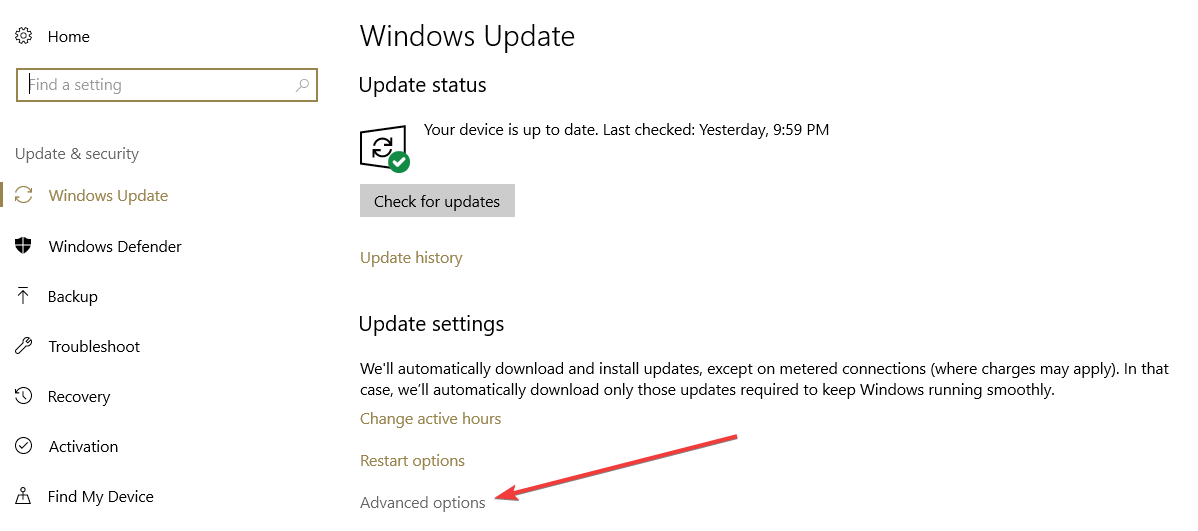
- I det nya fönstret aktiverar du alternativen som låter dig blockera uppdateringar:
- du kan skjuta upp funktionsuppdateringar i upp till 365 dagar
- du kan blockera säkerhetsuppdateringar i upp till 30 dagar
- du kan pausa alla uppdateringar i upp till sju dagar
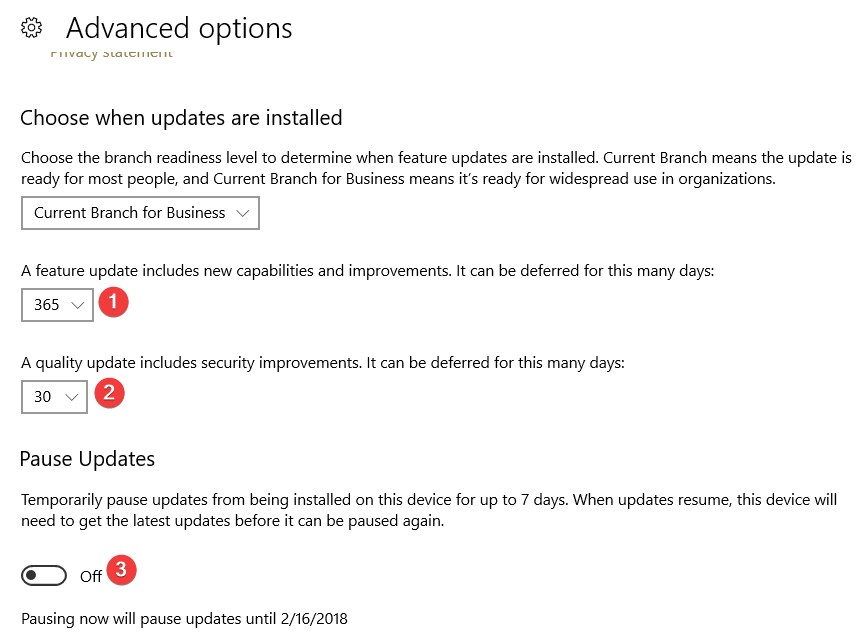
3. Blockera Windows 10-uppdateringar på Windows 10 Home
Om du kör Windows 10 Home har du inte för många alternativ för att blockera eller pausa uppdateringar. Så du måste visa Windows att ditt system inte tekniskt kan ladda ner de senaste uppdateringarna.
För att göra detta, ställ in din dator på en uppmätt anslutning.
- Gå till inställningar > Nätverk & Internet
- Gå nu till Ändra anslutningsegenskaper

- Växla Ställ in som uppmätt anslutning på.
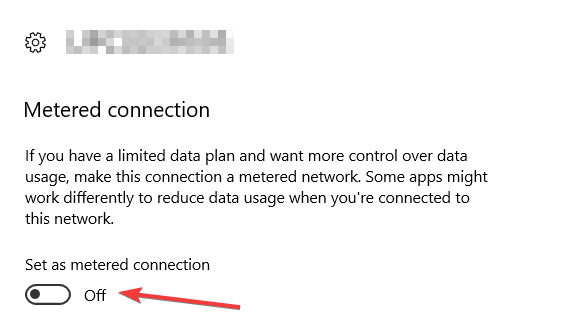
4. Stoppa Windows uppdatering Service
Du kan använda den här snabba lösningen för att stoppa uppdateringstjänsten i alla Windows 10-versioner.
- Till Start> skriv 'kör'> starta körfönstret
- Typ services.msc > tryck Enter
- Leta reda på Windows Update-tjänsten> dubbelklicka på den för att öppna den
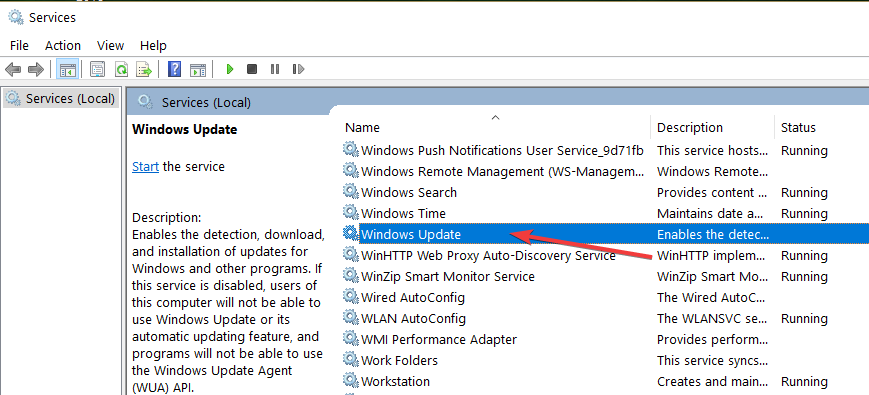
- Gå till fliken Allmänt> Starttyp> välj Inaktivera
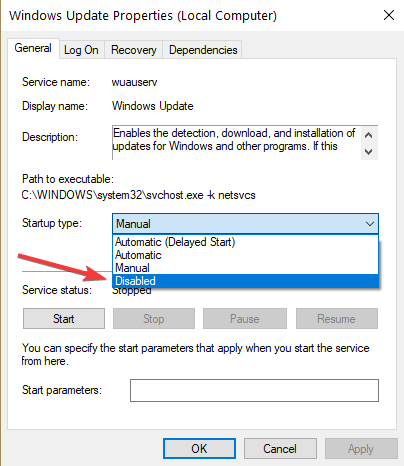
- Starta om din dator.
Detta är faktiskt en av de säkraste metoderna att använda om du vill blockera Windows-uppdateringar. Inga uppdateringar ska installeras på din dator förrän du aktiverar Windows Update-tjänsten igen.
Viktiga uppdateringar väntar: här är en praktisk guide om hur du inaktiverar popup-fönstret.
Slutsats
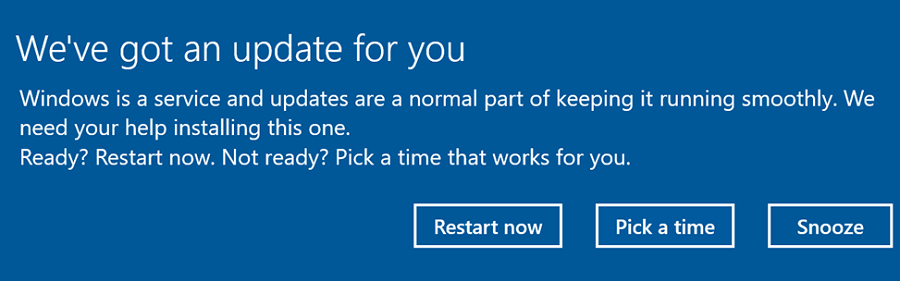
Vi hoppas att den här artikeln kastar lite ljus över de irriterande Windows 10-uppdateringsfunktionerna som OS ibland visar på egen hand.
De fyra lösningarna som listas ovan hjälper dig att pausa eller blockera uppdateringar ett tag. Om du kör Windows 10 Pro kan du skjuta upp uppdateringar i upp till 365 dagar.
Men ingen av metoderna i den här artikeln låter dig blockera uppdateringar permanent.
Tala om att blockera uppdateringar, kom ihåg att Microsoft regelbundet rullar ut nya korrigeringar och snabbkorrigeringar för att förbättra systemets prestanda och stabilitet, samt korrigera säkerhetsproblem.
Att blockera uppdateringar innebär också att du utsätter din dator för hot. Så tänk två gånger innan du bestämmer dig för att blockera Windows 10-uppdateringar.
Du kan berätta mer om din Windows 10-uppdateringsupplevelse i kommentarerna nedan.
Vanliga frågor
Du måste aktivera alternativet Uppdateringsaviseringar från Windows Update.
Den senaste versionen av Windows 10 är version 2004, maj 2020-uppdatering, släppt den 28 maj 2020. Microsoft släpper vanligtvis nya större uppdateringar var sjätte månad.
Microsoft avbröt all teknisk support och alla uppdateringar för Windows 7 den 14 januari 2020. Du kan dock fortfarande köra den på egen bekostnad. Här är varför ska du uppgradera.